VHSを4Kに変換する簡単な方法
SD画質のビデオテープの映像を4K、8Kの超高精細画質に変換してみませんか?映像業界は、デジタル化によって、制作~流通に至るまであらゆる面で劇的な変化を遂げてきました。
インターネットの普及は、デジタルメディアをネット上に保存し、リアルタイムでの共有や、別のタイミングで視聴するための選択肢を増やしました。しかし、VHSテープは時代遅れで動画を保存するのには適していません。古いVHSを4Kファイルに変換して、パソコンやその他のデバイスなどに保存しておけば紛失の心配もなく、最も簡単な保存方法となります。特に4K画質のようなデジタルファイルはアナログテープよりもずっと安全な保存方法です。
Part 1. VHSとは?

VHS(Video Home System)とは、20世紀後半に流行した、テレビ番組やホームムービーを録画、保存するためのアナログカセットテープのフォーマットの1種です。
VHSテープは、大衆向けのビデオ録画、再生の用途で幅広く利用され、今でも多くの人がVHSで保存したお気に入りの映画やテレビ番組、ホームムービーなどを保管していることでしょう。
デジタル技術の発展により、VHSテープはますます時代遅れとなりつつあります。そのため、VHSテープの映像を4Kなどのデジタルフォーマットに変換することで、コンテンツを将来にわたって保存し、より簡単に他の人に共有できるようにしたい、と考える人も多くなっています。
Part 2.VHSの映像を4K画質に変換する方法
VHSの映像を4K画質に変換するには、大まかに2つのステップを踏みますが、その最初のステップについてはいくつかの方法から選択することができます。
ファーストステップ:VHSをデジタルフォーマットに変換する
最初のステップは、VHSをデジタルフォーマットに変換することです。以下に、試すべき3つの方法をご紹介します。
方法1:PC/MacでDVDをデジタルファイルに変換する
HitPaw Video ConverterはPCやMacでDVDの映像をデジタルファイルに変換することができる強力なツールです。MP4、MP3、AVIなど1,000以上のフォーマットに対応しており、120倍速のスピードとロスレス変換で最高品質の変換処理を行います。このソフトはVHSから4K映像に変換するのにも使用することができます。

DVDの映像をデジタルファイルに変換する手順:
-
Step 1. HitPaw Video Converterをお使いのパソコンやMacにインストールし、ソフトを起動します。
-
Step 2. 「DVD追加」をクリックして、DVDの映像を読み込みます。
-
Step 3. 「すべて変換」を選択し、希望する出力フォーマットを選択します。
-
Step 4. 「すべて変換」をクリックし、変換処理を開始します。
方法2:プロに依頼する

VHSテープを4Kなどのデジタルフォーマットに変換する方法として、専門業者を利用する方法もあります。つまり、アナログビデオをデジタルフォーマットに変換することを専門とする会社に、VHSテープを送るという方法です。
一般的に、テープの洗浄、補修、映像コンテンツのキャプチャー、4Kなどのデジタルファイルへの変換といった工程を踏みます。
この方法は、VHSテープを大量にコレクションしている方や、保存状態が悪く、VCR解像度のような装置を使った専門的な処理が必要な場合におすすめです。
また、テープを自分で変換する機器や、技術的なスキルがない方にもおすすめの方法です。ただし、自分で行うよりも費用が掛かり、ファイルが手元に戻ってくるまでに時間がかかる場合があります。
方法 3: DVDレコーダーを使って、VHSをDVDに変換する

VHSをDVDに変換するにはビデオデッキと録画機能のついたDVDプレーヤーの両方が必要です。この方法を使う場合は、DVDプレーヤーやテレビ、ケーブルボックスなどに付属しているRCAケーブルも必要です。この方法はビデオデッキとDVDのコンボユニットを利用するほどではありませんが、効果的で簡単に使用することができます。
DVDレコーダーを使ってVHSをDVDに変換する手順:
-
Step 1. まずは、ビデオカセットレコーダ(VCR)とDVDプレーヤをリンクさせます。VCRのコンポジット出力とRCA出力をプレーヤーの入力に接続することで、DVDプレーヤでVHSテープを再生することができます。
-
Step 2. 次に、空のディスクをDVDレコーダーに、コピーしたいVHSテープをVCRにセットします。
-
Step 3. VCRの再生ボタンとDVDプレーヤーの録画ボタンを押し、録画を開始します。
最終ステップ: AIビデオエンハンサーを使って低画質な動画を4Kにアップスケールする

HitPaw Video Enhancerは高度なAI技術を使って低解像度の動画の品質を高め、4Kに変換する強力なツールで、あらゆるスキルレベルのユーザーでも使いやすいように設計されています。
HitPaw Video Enhancerを使えば、簡単に動画の解像度を低画質から4Kに向上させ、動画全体の品質を向上させることができます。低解像度のカメラで撮影した動画や、圧縮されて品質が低下した動画でも、生き生きとした動画に生まれ変わらせることができます。
HitPaw Video Enhancerの主な特徴のひとつは、動画を分析、加工して品質を高める高度なAI技術です。また、シンプルですっきりとしたインターフェイス設計のため、誰でも簡単に使いこなすことができます。前述のファーストステップでVHSの動画をデジタルファイルに変換したら、HitPaw Video Enhancerを使ってアップスケールすることができます。
HitPaw Video Enhancerの特徴:
- 解像度を4Kにアップスケール
- 動画の全体的な品質を向上させる
- AIによる高画質化処理
- ウォーターマークなしでのプレビュー
- 100%安全に使用可能
- シンプルで使いやすいインターフェイス
VHSの動画の解像度を向上させる方法:
-
Step 1. 公式ホームページからHitPaw Video Enhancerをダウンロード、インストールして、高度なAI技術のパワーを解き放ちましょう。
-
Step 2. AIを使って強化したい元動画を読み込んで、アップスケールの準備をします。

-
Step 3. 動画の特徴にあった適切なAIモデルを選択します。

-
Step 4. 高画質に変換された動画のプレビューを確認します。

-
Step 5. エクスポートをクリックし、変換した4Kビデオをエクスポートし、生まれ変わった高解像度・高品質な動画を鑑賞しましょう!

Part 3. VHSの動画を4K変換することに関するFAQ
1. スーパーVHSの解像度とパルVHSの解像度とは?
VHSテープ(またはVHSカセットテープ)の解像度は一般的に、240p~480p程度で、現在の基準では低解像度と呼ばれる数値です。VHSの解像度は映像の画素数を指します。VHSテープの解像度は縦240~480本、DVDの解像度は縦480~1080本程度です。
PAL(Phase Alternating Line)はヨーロッパ、アジア、アフリカ、オーストラリアの大部分で使用されているテレビシステムです。PAL VHSテープの解像度は576iで、映像に576本の水平線があることを意味します。
2. VHSを4Kテレビで視聴することはできますか?
はい、VHS-デジタルコンバーターを使えば、VHSテープのアナログ信号を4Kテレビで再生できるデジタルに変換することができます。
Part 4. まとめ
VHSテープは、映像コンテンツを記録・再生するためのフォーマットとしてかつて人気でした。しかし、現在の基準と比較して、解像度が低く、アナログ形式のため、4Kテレビのような最新のデジタル機器との互換性がありません。VHSを4Kテレビで視聴するには、VHSテープのアナログ信号をデジタルファイルに変換する必要があります。これはVHS-デジタルコンバーターとHitPaw Video Enhancerを組み合わせて使うことで実現できます。
HitPaw Video EnhancerAI技術を用いて、低解像度の動画の品質を向上させ、4Kに変換することのできる先進的なツールです。これを使えばVHSをHD画質に変換することができます。VHSの動画をデジタル形式に変換したら、HitPaw Video Enhancerを使って解像度をアップスケールすることをおすすめします。












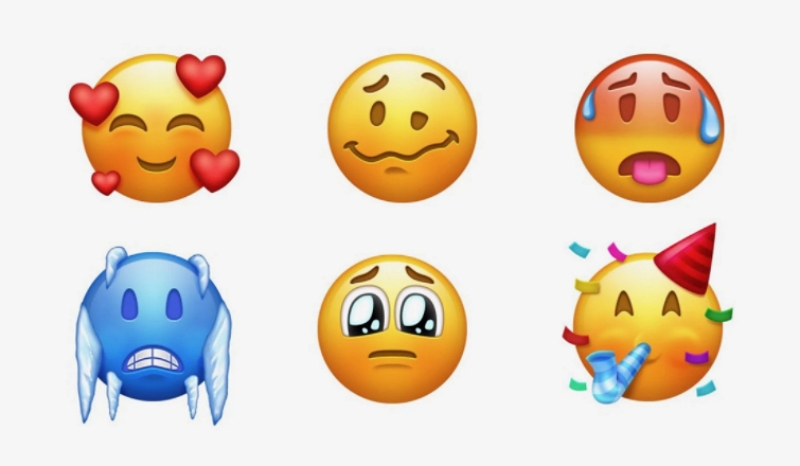

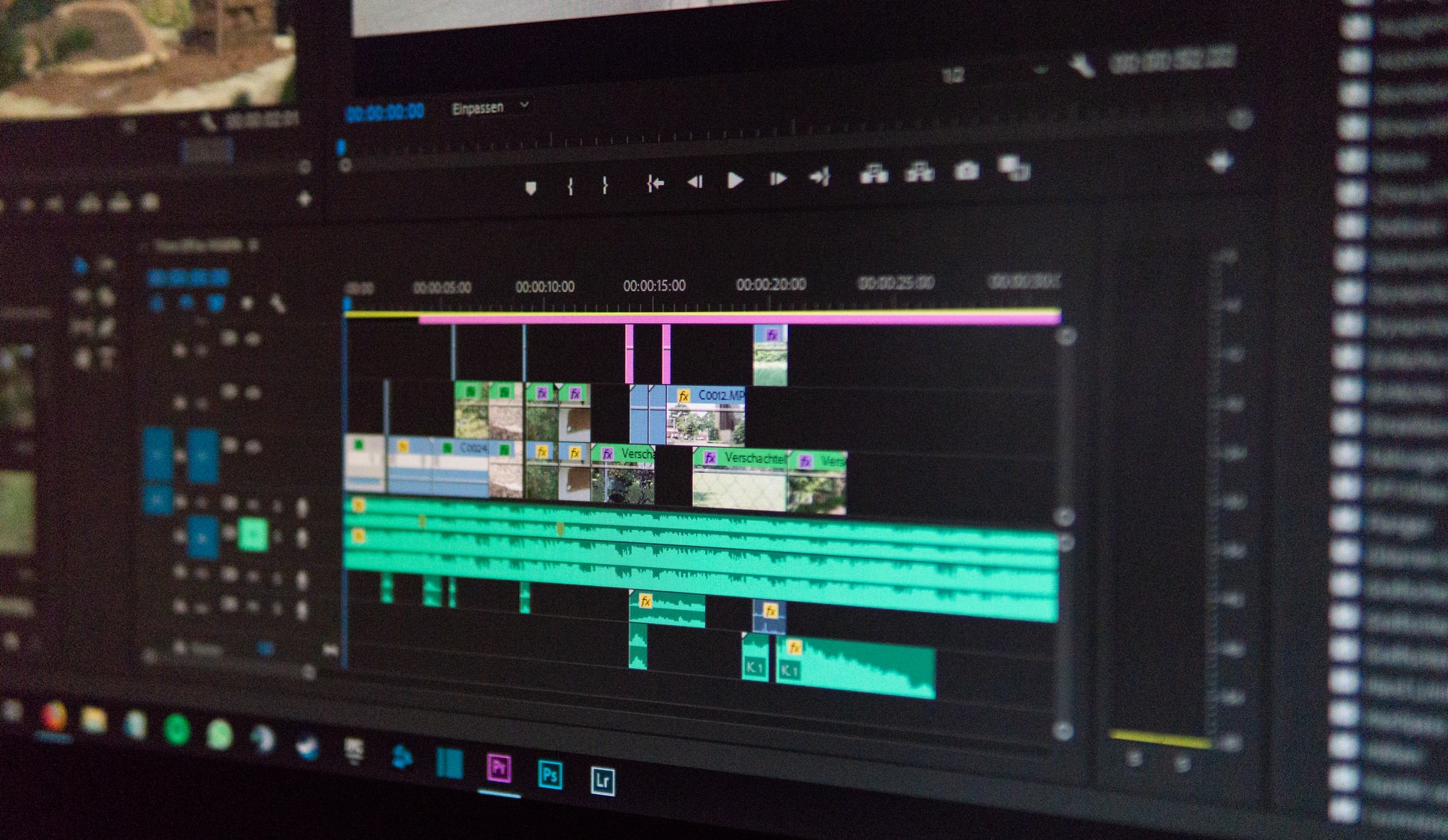

ホーム > Video Tips > VHSを4Kに変換する簡単な方法
「評価」をお選びください:
松井祐介
編集長
フリーランスとして5年以上働いています。新しいことや最新の知識を見つけたときは、いつも感動します。人生は無限だと思いますが、私はその無限を知りません。
すべての記事を表示コメントを書く
製品また記事に関するコメントを書きましょう。